WordPressサイトでSMTPサーバーと送信者の電子メールを構成するにはどうすればよいですか?
公開: 2018-04-10
最終更新日-2020年10月9日
たまに、私たち全員がメールの送信に問題を抱えています。 インターネット接続がダウンしていますか? おそらくありません。 メールが受信トレイではなくスパムフォルダに届いている可能性があります。 問題になる可能性のあることがいくつかあります。
理由の1つは、 SMTPの設定が正しくないことである可能性があります。 SMTP(またはSimple Mail Transfer Protocol)は、特に電子メールを送信するための電子メール送信のインターネット標準です。 これは、メールエラーを送信しない最も一般的な理由の1つです。 wp_mail関数を使用するようにWordPressホスティングサーバーを適切に設定することで、このエラーを解決できます。
WordPressに関しては、PHPはwp_mailを使用します メールを送信する機能。 サードパーティのホスティングサービスを使用している場合、この機能が機能しない場合があります。 したがって、このような場合は、ホスティングサービスプロバイダーにサイトのSMTPを構成するように要求できます。
この記事では、WordPressサイトでSMTPを構成するための3つの基本的な方法について説明します。
- WebホストホストcPanelの使用
- サードパーティの電子メールサービスの使用
- 送信専用SMTPサーバーとしてのPostfixの設定
1.WebホストcPanelの使用
サードパーティのホスティングサービスを使用している場合、カスタムドメイン名で電子メールアドレスを作成するための電子メールサービスが提供されます。
- ウェブホストのcPanelにログインし、メール設定に移動します。
- 以下のサンプルスクリーンショットに示すように、[メールアカウントの設定]をクリックします。
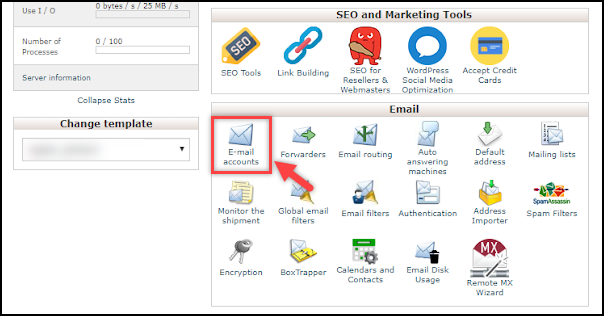
- [メールアカウントの追加設定]で、名前(たとえば、clark @ yourdomain.comなどのカスタムメールを作成するための名前)などの必要な詳細を入力し、ドロップダウンから必要なドメイン名(複数ある場合)、パスワードを選択します、およびその他の詳細。 最後に、[アカウントの作成]をクリックして、カスタムの電子メールアドレスを作成します。
設定のサンプルスクリーンショットを以下に示します。
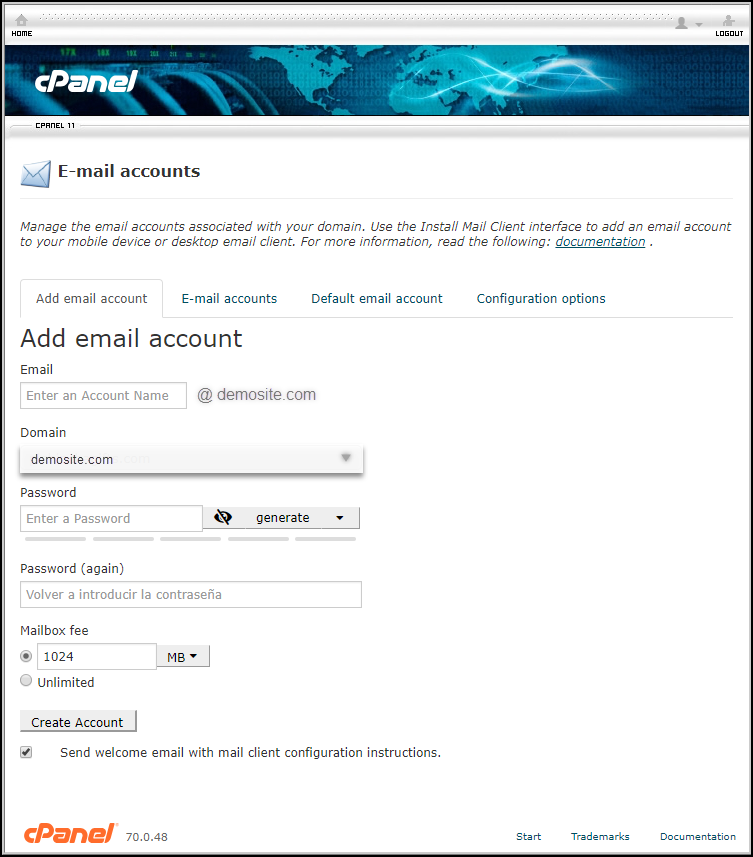
- 次に、WordPressサイトにWPMailSMTPプラグインをインストールする必要があります。 基本的に、このプラグインは、適切なSMTPプロバイダーを使用して電子メールを送信するようにwp_mail関数を再構成します。
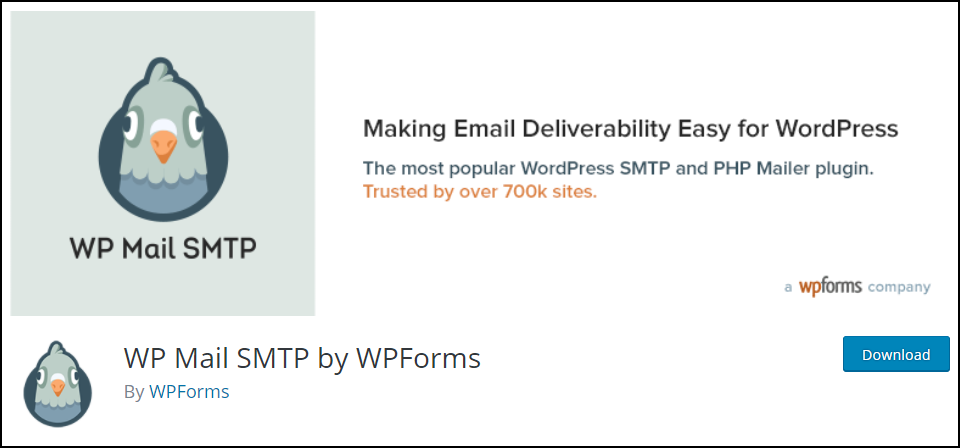
ここからプラグインをダウンロードします。
プラグインをインストールしてアクティブ化したら、プラグイン設定に移動します。
プラグインで次の設定を構成します。
1.前の手順で新しく作成したメールアドレスを入力します。
2.「名前から」と入力します。 この名前は、電子メールの差出人アドレスに表示されます。
3.目的のメーラーを選択します。 この方法では、以下のスクリーンショットに示すように、[その他のSMTP ]オプションを選択し、リターンパス設定を確認する必要があります。
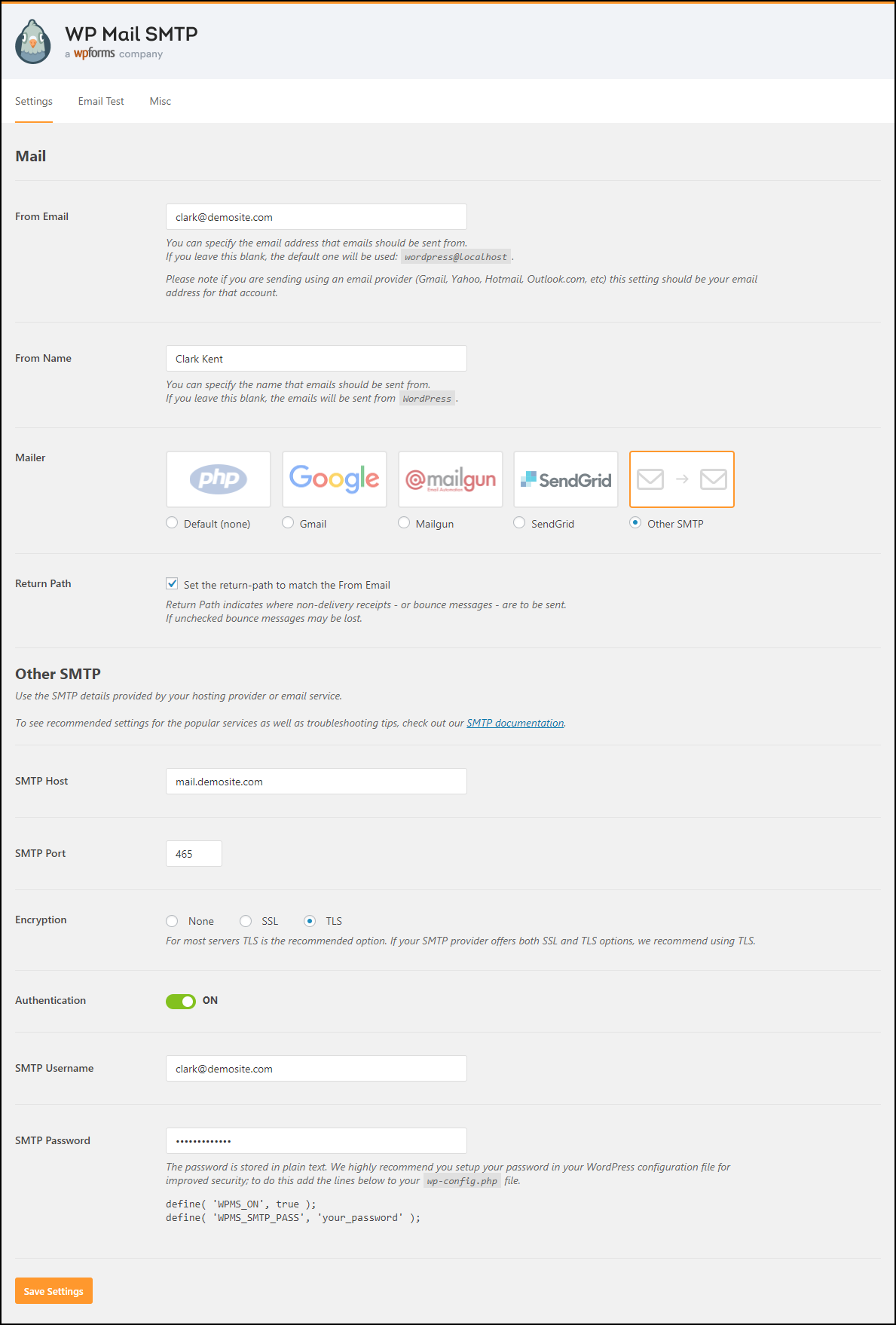
4.上のスクリーンショットに示されているように、[その他のSMTP ]オプションを選択すると、SMTPホストとSMTPポート番号を入力する必要がある場所にさらに設定が表示されます。 この情報は、ホスティングサービスプロバイダーから入手できます。 次に、暗号化オプションをTLSとして選択し、認証設定をオンにします。 認証プロセス用のそれぞれのSMTPユーザー名とパスワードを入力します。 すべての設定が構成されたら、設定を保存します。
これらは、プラグインの設定に関する記事で説明されている推奨設定です。
その他のメーラー設定については、次のリンクを参照してください。
(a) WPMailSMTPでGmailSMTPを使用してWordPressメールを送信します。
(b)WPMailSMTPを使用してMailgunでWordPressメールを送信します。

(c)WPMailSMTPを使用したSendGridを使用してWordPress電子メール通知を設定します。
- [電子メールテスト]タブで電子メールの送信をテストできます。
設定のサンプルスクリーンショットを以下に示します。
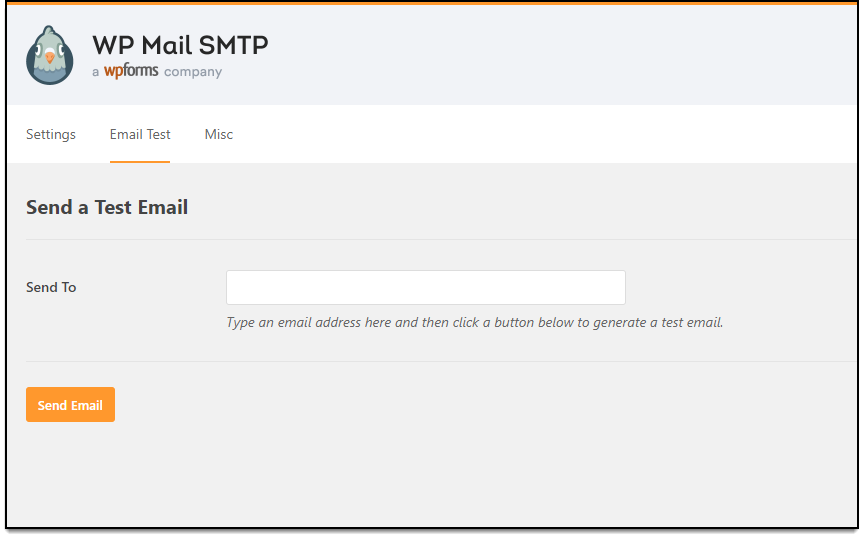
有効な電子メールアドレスを入力し、[電子メールの送信]をクリックしてテスト電子メールを送信します。
2.サードパーティの電子メールサービスの使用
サーバーの保守の責任を廃止したい場合は、サードパーティの電子メールサービスを選択できます。 これらの電子メールサービスは、Webサイトのホスティングサービスを提供し、電子メール送信に関連するすべての構成も処理します。
最も人気のある3つのサードパーティの電子メールサービスは次のとおりです。
1)G Suite(Google Apps for Work)
G Suiteは、Googleが提供する最も便利なサービスの1つです。 これはSaaSベースのソリューションであり、選択したプランに応じて、Gmail、カレンダー、Google +、ハングアウト、ドライブ、ドキュメント、スプレッドシート、フォーム、スライドなどで構成されます。 これらの機能は無料で利用できますが、G Suiteは、カスタムドメイン名の作成、無制限のストレージ、高度な管理ツールなどのサービスを提供します。
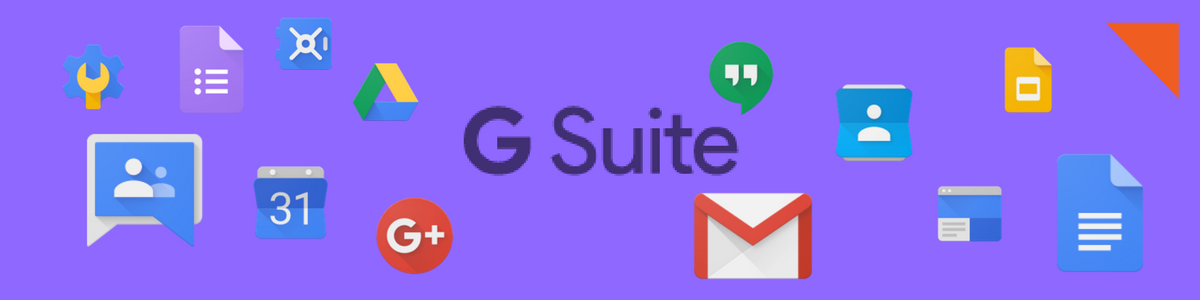
G Suiteが他の製品よりも有利なのは、すべての作業のアクセスと制御がシンプルで安全なことです。 データはすべてのサーバー間で同期されるため、どこにいても任意のデバイスのデータにアクセスできます。
今すぐGSuiteをご覧ください!
2)メールガン
Mailgunは、提供できるものがたくさんあるもう1つの優れた電子メールサービスです。 この電子メールサービスは、電子メールの送受信、インバウンドルーティングから電子メール追跡まで、最も生産性の高い電子メール機能のいくつかを一覧表示します。
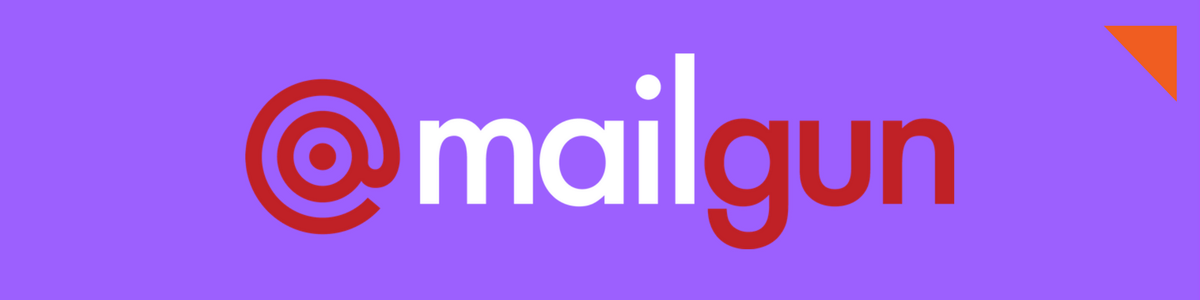
Mailgunをチェックしてください!
3)SendGrid
このメール配信サービスは、配送通知、メールニュースレター、プロモーションメールなどを含むメールを管理します。 このサービスは主にEメールのマーケティングとキャンペーンを対象としていますが、Eメールの配信可能性のためのEメールAPIサービスも提供しています。
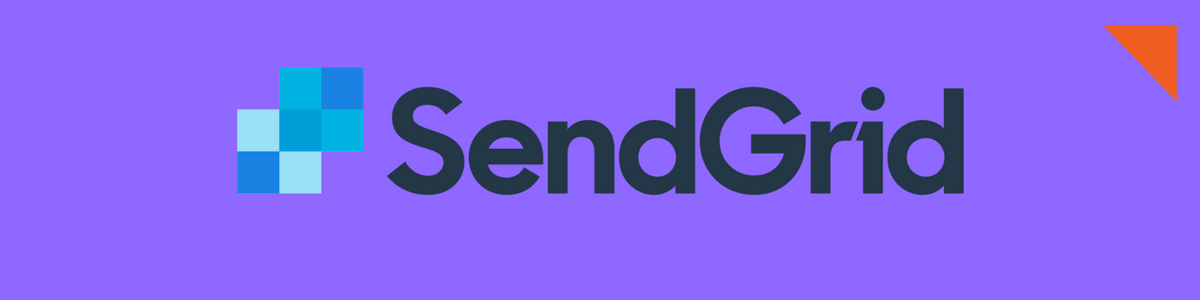
統合プロセスは迅速かつ簡単です。 アクセスレベルを指定することで、さまざまなアクセス制限を定義し、アカウント共有を有効にすることができます。 SendGridには、電子メール送信用のさまざまなレベルのセキュリティも含まれています。
これらはこのサービスのほんの一部のハイライトです。公式ウェブサイトで詳細を調べることができます。
3.送信専用SMTPサーバーとしてPostfixを設定する
この方法では、サーバーにPostfix(オープンソースのメール転送エージェント)をインストールして設定する必要があります。 メール転送エージェントまたはMTAは、クライアントサーバーアプリケーション構造の形式でメール送信に使用されるアプリケーションです。
この方法は、クラウドサーバーを使用する場合に実用的です。 サードパーティの電子メールサービスを使用している場合は、この電子メールサービスを実行する必要はなく、別の方法を試すことができます。
また、覚えておくべき重要な点は、この方法はLinuxサーバーに適用できることです。これは、ほとんどのサーバーがLinuxベースであることを考えると、問題にはならないはずです。 必要なのは、sudo権限と有効なドメイン名を持つLinuxベースのサーバーDropletです。 完全なステップバイステップのチュートリアルについては、このドキュメントをお読みください。
以下のビデオをチェックしてください:
WordPressのトラブルシューティングのヒントについては、このブログ記事をお読みください。
そして、もっと素晴らしいブログ記事、 LearnWooを探索し続けてください!
